随着科技的不断发展,手机已经成为我们日常生活中不可或缺的工具之一,而在手机功能的不断丰富拓展下,oppo手机也为用户提供了更加便利的门禁卡设置方法。通过简单的操作,用户可以将门禁卡添加到oppo手机中,实现刷卡开门的便捷功能。接下来让我们一起来了解一下oppo手机门禁卡的添加教程,让生活变得更加便捷和智能。
oppo手机门禁卡添加教程
操作方法:
1.打开OPPO手机上的NFC功能。
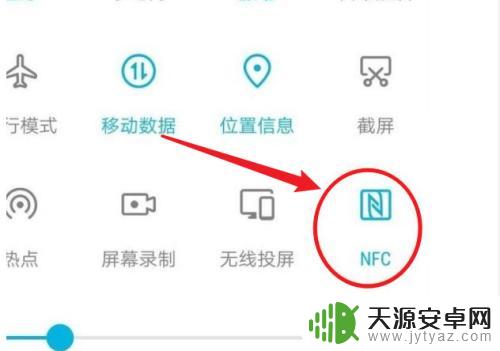
2.点击打开【钱包】。

3.点击界面上的【门钥匙】。
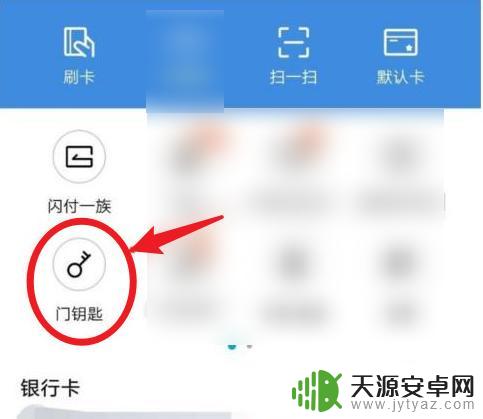
4.点击【模拟】按钮。
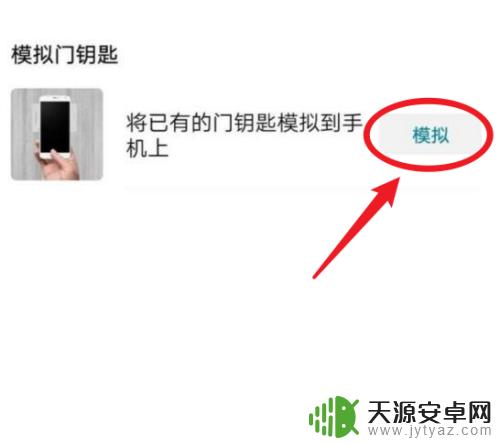
5.将手机的背面贴于门禁卡片下半部区域。
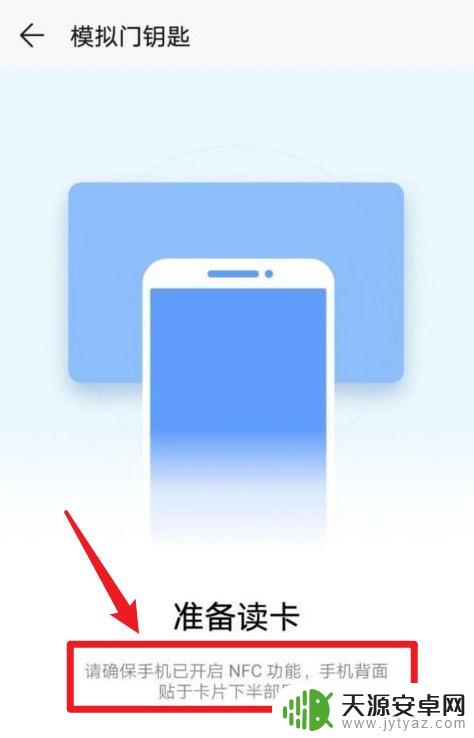
6.完成读卡以后使用指纹进行验证。
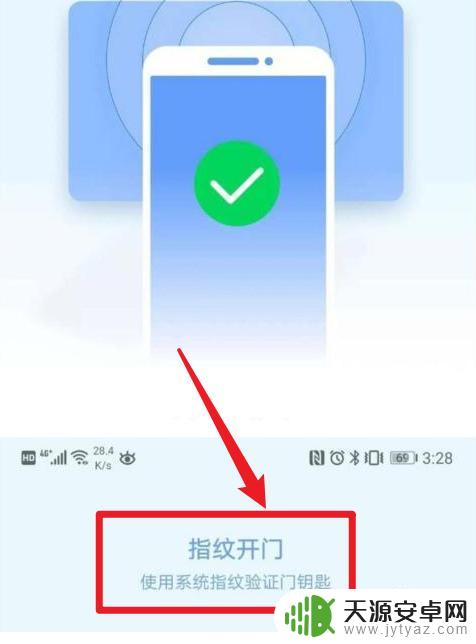
7.设置样式和名称,点击【完成】即可。
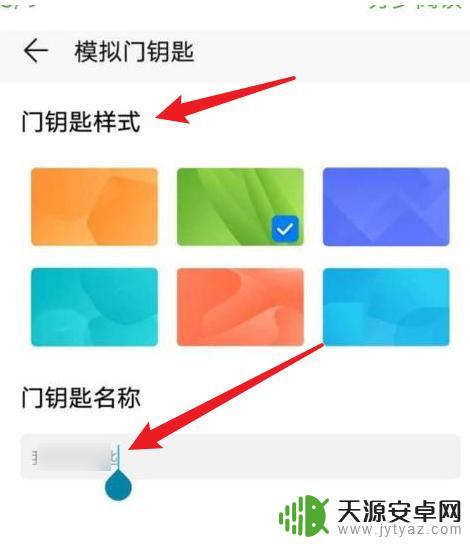
以上就是oppo手机门禁卡设置方法的全部内容,碰到同样情况的朋友们赶紧参照小编的方法来处理吧,希望能够对大家有所帮助。









